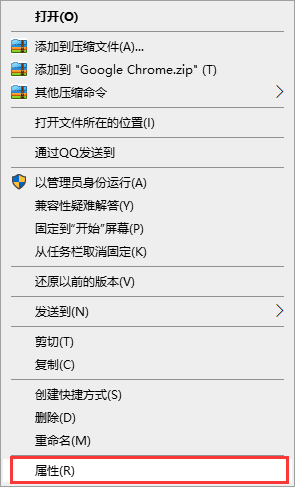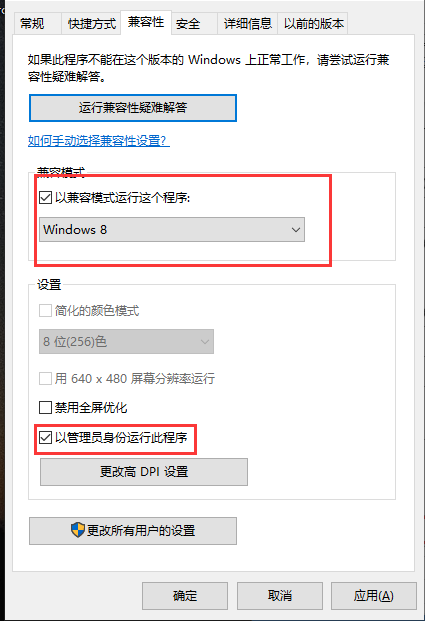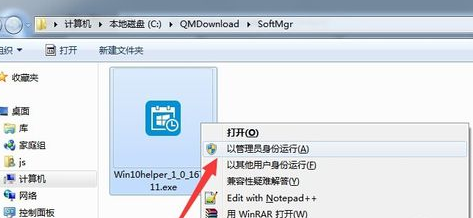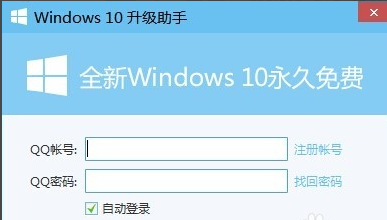Win10升级助手无法运行了怎么办?
使用电脑的人应该都使用过Win10的升级助手,它可以帮助我们对电脑的系统进行升级。当我们想要升级电脑系统Win10升级助手的时候,发现它打不开了,无法运行了,该怎么解决呢? 小编来帮助大家解决Win10升级助手无法运行的问题吧。
具体步骤:
1、有些电脑就会经常出现这些问题,右键点击wn10升级助手的图标,再点击属性。
2、兼容模式,以兼容模式运行这个程序,再把以管理员身份运行这个程序勾上。
3、之后我们点击以管理员的身份运行这个软件。
4、接下来就会弹出win10升级助手的登录界面输入自己的密码和账号就能登入了。
相关文章
- Win10桌面不断刷新闪屏无法操作怎么办?
- Win10休眠久了自动关闭程序怎么解决?
- win10蓝屏错误dpc watchdog怎么办?win10蓝屏提示dpc watchdog解决方法
- win10局域网设置在哪里?win10局域网设置位置解析
- win10怎么设置默认输入法为英文输入?
- win10如何重置tcp/ip协议?windows10重置tcp/ip协议栈的方法
- Win10文件夹搜索栏用不了怎么办?Win10文件夹搜索栏用不了问题解析
- Win10输入法图标丢失后怎么找回?Win10输入法图标丢失后找回的方法
- 解决游戏提示需要新应用打开此ms-gamingoverlay的问题
- win10应用商店提示错误代码0x80D02017怎么解决?
- win10如何提升扬声器音质?win10扬声器提升音质操作方法
- Win10怎么设置显示其它地区时钟?Win10设置显示其它地区时钟的方法
- Win10怎么清除设备搜索历史记录?
- win10去快捷方式箭头导致任务栏图标打不开怎么办?
- 电脑不能改microsoft账户登录无法设置人脸怎么办?
- win10输入法图标不见了怎么办?win10输入法图标找回方法